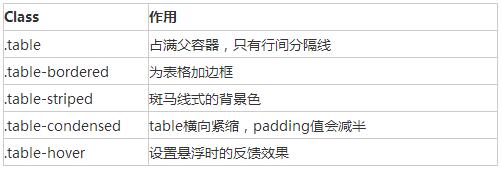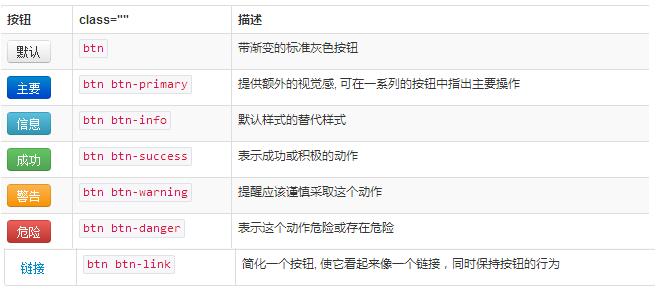bootstarp 기본 컨트롤(테이블, 양식, 버튼)_javascript 기술 사용 방법 알아보기
Bootstrap은 간단하고 사용하기 쉬운 스타일을 정의합니다. 간단하고 우아한 페이지 표시를 완성하려면 몇 가지 스타일 사양만 있으면 됩니다.
이 글에서는 주로 다음과 같은 기본 컨트롤을 소개합니다.
1. 테이블
2. 양식
3. 버튼
1. 테이블 은 여전히
| 테이블 속성을 제어하는 클래스는 다음과 같습니다. 기본적으로 테이블 스타일은 상위 컨테이너를 차지합니다.
<div class="container">
<div class="row">
<div class="col-md-8 col-md-offset-2">
<table class="table table-bordered table-striped table-hover">
<tr>
<th>标题一</th>
<th>标题二</th>
<th>标题三</th>
</tr>
<tr>
<td>1</td>
<td>2</td>
<td>3</td>
</tr>
<tr>
<td>4</td>
<td>5</td>
<td>6</td>
</tr>
</table>
</div>
</div>
</div>
로그인 후 복사 작은 화면 장치(768px 미만)에서 가로로 스크롤되는 반응형 테이블을 생성하려면 .table-반응형으로 .table을 래핑하세요. 화면이 768px 더 넓어지면 가로 스크롤 막대가 사라집니다. 2. 양식에는 여러 가지 스타일 정의가 있습니다
레이블과 컨트롤은 양식 그룹 유형의 div에 래핑되어야 합니다. 기본 양식은 다음과 같습니다
<div class="container">
<form>
<div class="form-group">
<label for="exampleInputEmail1">Email address</label>
<input type="email" class="form-control" id="exampleInputEmail1"
placeholder="Enter email">
</div>
<div class="form-group">
<label for="exampleInputPassword1">Password</label>
<input type="password" class="form-control"
id="exampleInputPassword1" placeholder="Password">
</div>
<div class="checkbox">
<label> <input type="checkbox"> Check me out
</label>
</div>
<button type="submit" class="btn btn-default">Submit</button>
</form>
</div>
로그인 후 복사 인라인 양식, 라벨에 sr 전용 카테고리를 지정하면 라벨을 숨길 수 있지만, 라벨을 생략하면 안 됩니다.
<div class="container">
<form class="form-inline">
<div class="form-group">
<label for="exampleInputEmail1" class="sr-only">Email address</label>
<input type="email" class="form-control" id="exampleInputEmail1"
placeholder="Enter email">
</div>
<div class="form-group">
<label for="exampleInputPassword1">Password</label>
<input type="password" class="form-control"
id="exampleInputPassword1" placeholder="Password">
</div>
<div class="checkbox">
<label> <input type="checkbox"> Check me out
</label>
</div>
<button type="submit" class="btn btn-default">Submit</button>
</form>
</div>
로그인 후 복사 가로 형태의 경우 라벨 및 라벨 그룹의 길이를 지정하고 그리드 시스템 레이아웃을 채택해야 합니다. 레이블은 오른쪽에 정렬되고 레이블 그룹은 왼쪽에 정렬됩니다.
<div class="container">
<form class="form-horizontal">
<div class="form-group">
<label for="exampleInputEmail1" class="col-md-2 control-label">Email
address</label>
<div class="col-md-8">
<input type="email" class="form-control" id="exampleInputEmail1"
placeholder="Enter email">
</div>
</div>
<div class="form-group" >
<label for="exampleInputPassword1" class="col-md-2 control-label">Password</label>
<div class="col-md-8">
<input type="password" class="form-control"
id="exampleInputPassword1" placeholder="Password">
</div>
</div>
<div class="checkbox col-md-offset-2">
<label> <input type="checkbox"> Check me out
</label>
</div>
<button type="submit" class="btn btn-default col-md-offset-2">Submit</button>
</form>
</div>
로그인 후 복사 양식 양식 유효성 검사, bootstrap3은 양식의 사용자 정의 유효성 검사를 지원합니다. req uired를 추가하면 양식이 필수라는 뜻이며, node.setCustomValidity는 양식의 사용자 정의 유효성 검사를 설정할 수 있습니다.
<div class="container">
<form class="form-horizontal">
<div class="form-group">
<label for="exampleInputEmail1" class="col-md-2 control-label">Email
address</label>
<div class="col-md-8">
<input type="email" class="form-control" id="exampleInputEmail1"
placeholder="Enter email" required>
</div>
</div>
<div class="form-group">
<label for="password1" class="col-md-2 control-label">Password</label>
<div class="col-md-8">
<input type="password" class="form-control"
id="password1" placeholder="Password" required onchange="checkPassword()">
</div>
</div>
<div class="form-group">
<label for="password2" class="col-md-2 control-label" onchange="checkPassword()"> Password2</label>
<div class="col-md-8">
<input type="password" class="form-control"
id="password2" placeholder="Password2" required>
</div>
</div>
<div class="checkbox col-md-offset-2">
<label> <input type="checkbox"> Check me out
</label>
</div>
<button type="submit" class="btn btn-default col-md-offset-2">Submit</button>
</form>
</div>
<script>
function checkPassword() {
var pwd1 = $("#password1").val();
var pwd2 = $("#password2").val();
if (pwd1 != pwd2) {
document.getElementById("password1").setCustomValidity("两次输入的密码不一致");
} else {
document.getElementById("password1").setCustomValidity("");
}
}
</script>
로그인 후 복사 3. 버튼 스타일
.btn-lg, .btn-sm, .btn-xs를 사용하여 다양한 크기의 버튼을 가져옵니다. 버튼에 .btn-block을 추가하면 상위 노드 너비를 100% 채울 수 있으며 버튼은 (블록) 요소, ,
<div class="container">
<button type="button" class="btn btn-default btn-block">Default</button>
<button type="button" class="btn btn-primary btn-block">Primary</button>
<button type="button" class="btn btn-success">Success</button>
<button type="button" class="btn btn-info">Info</button>
<button type="button" class="btn btn-warning">Warning</button>
<button type="button" class="btn btn-danger">Danger</button>
<button type="button" class="btn btn-link">链接</button>
<a class="btn btn-default" href="#" role="button">Link</a>
<button class="btn btn-default" type="submit">Button</button>
<input class="btn btn-default" type="button" value="Input">
<input class="btn btn-default" type="submit" value="Submit">
</div>
로그인 후 복사 위 내용은 이 글의 전체 내용입니다. 모든 분들의 공부에 도움이 되었으면 좋겠습니다. 본 웹사이트의 성명
본 글의 내용은 네티즌들의 자발적인 기여로 작성되었으며, 저작권은 원저작자에게 있습니다. 본 사이트는 이에 상응하는 법적 책임을 지지 않습니다. 표절이나 침해가 의심되는 콘텐츠를 발견한 경우 admin@php.cn으로 문의하세요.

핫 AI 도구
Undresser.AI Undress사실적인 누드 사진을 만들기 위한 AI 기반 앱 
AI Clothes Remover사진에서 옷을 제거하는 온라인 AI 도구입니다. 
Undress AI Tool무료로 이미지를 벗다 
Clothoff.ioAI 옷 제거제 
AI Hentai GeneratorAI Hentai를 무료로 생성하십시오. 
인기 기사
R.E.P.O. 에너지 결정과 그들이하는 일 (노란색 크리스탈)
3 몇 주 전
By 尊渡假赌尊渡假赌尊渡假赌
R.E.P.O. 최고의 그래픽 설정
3 몇 주 전
By 尊渡假赌尊渡假赌尊渡假赌
어 ass 신 크리드 그림자 : 조개 수수께끼 솔루션
2 몇 주 전
By DDD
R.E.P.O. 아무도들을 수없는 경우 오디오를 수정하는 방법
3 몇 주 전
By 尊渡假赌尊渡假赌尊渡假赌
WWE 2K25 : Myrise에서 모든 것을 잠금 해제하는 방법
3 몇 주 전
By 尊渡假赌尊渡假赌尊渡假赌

뜨거운 도구
메모장++7.3.1사용하기 쉬운 무료 코드 편집기 
SublimeText3 중국어 버전중국어 버전, 사용하기 매우 쉽습니다. 
스튜디오 13.0.1 보내기강력한 PHP 통합 개발 환경 
드림위버 CS6시각적 웹 개발 도구 
SublimeText3 Mac 버전신 수준의 코드 편집 소프트웨어(SublimeText3) 
뜨거운 주제
Gmail 이메일의 로그인 입구는 어디에 있나요?
 7455
7455
 15
15
Cakephp 튜토리얼
 1375
1375
 52
52
Steam의 계정 이름 형식은 무엇입니까?
 77
77
 11
11
Win11 활성화 키 영구
 40
40
 19
19
NYT 연결 힌트와 답변
 14
14
 9
9
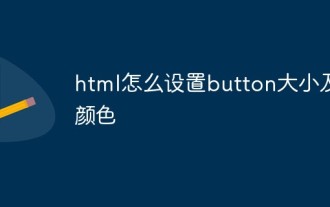 HTML에서 버튼 크기와 색상을 설정하는 방법
Mar 05, 2021 pm 05:16 PM
HTML에서 버튼 크기와 색상을 설정하는 방법
Mar 05, 2021 pm 05:16 PM
HTML에서는 width 및 height 속성을 사용하여 버튼 요소의 크기를 설정할 수 있으며, background-color 속성을 사용하여 버튼 요소의 색상을 설정할 수 있습니다. 구체적인 구문은 "button{width: width value; height: 높이 값; 배경색: 색상 값;}".  Vue3 테이블 구성 요소를 사용하는 방법
May 12, 2023 pm 09:40 PM
Vue3 테이블 구성 요소를 사용하는 방법
May 12, 2023 pm 09:40 PM
기본 테이블 테이블 컴포넌트를 개발하기 전에 먼저 어떤 스타일의 API를 사용할지 생각해 보세요. 작성자가 제작 작업에서 요소를 사용하기 때문에 이전 컴포넌트의 스타일은 요소와 유사하지만 이번에는 요소 스타일을 사용할 계획이 없습니다. , 이를 변경하여 직접 표시할 계획입니다. 사용자는 다음과 같이 사용할 것으로 예상합니다. constdataList=[{id:1,name:'"JavaEE Enterprise Application Practice"',author:'dev1ce',price:'10.22 ',설명:&# 3  Binaryx는 다시 이름이 바뀌고, 4 개는 커뮤니티에주는 4 개가 급증하려고합니까?
Mar 04, 2025 pm 12:00 PM
Binaryx는 다시 이름이 바뀌고, 4 개는 커뮤니티에주는 4 개가 급증하려고합니까?
Mar 04, 2025 pm 12:00 PM
Binaryx의 토큰 이름 변경 : BNX에서 4로, 그리고 형성하기 위해, 전략적 조정 뒤에 깊은 의미는 최근 토큰 기호를 4 달러에서 $ 양식으로 변경하여 업계의 광범위한 관심을 끌었습니다. Binaryx가 이름을 변경 한 것은 이번이 처음이 아니며 토큰 기호가 BNX에서 4로 전환되었습니다. 이 기사는이 일련의 이름 변경에 대한 전략적 의도를 심층적으로 탐구 할 것입니다. 1. 토큰 이름 변경 프로세스 및 전략적 고려 사항 BinaryX는 처음에 2021 년 BNB 체인을 기반으로 $ BNX 토큰을 출시하여 P2E (Play-to-Earn) 게임 생태계를 지원했습니다. 2024 년 초, 경제 모델을 최적화하기 위해 Binaryx는 $ bnx를 나누고 Gamef로 점차 확장  html5에 여러 양식이 있을 수 있나요?
Aug 01, 2022 pm 05:28 PM
html5에 여러 양식이 있을 수 있나요?
Aug 01, 2022 pm 05:28 PM
html5에는 여러 형태가 있을 수 있습니다. 규칙은 동일한 HTML 페이지에서 여러 양식 태그를 사용할 수 있도록 허용하지만 제출 시 백엔드가 이를 인식하지 못하도록 하려면 양식에 다른 ID 또는 클래스를 추가해야 합니다. 구문은 "<from action=입니다. "url" id=" id value 1">양식 요소</from><from action="url" id="id value 2">양식 요소</from>.....".  html5에서 양식을 정의하는 태그는 무엇입니까?
Jul 26, 2022 pm 04:26 PM
html5에서 양식을 정의하는 태그는 무엇입니까?
Jul 26, 2022 pm 04:26 PM
HTML5에서 양식을 정의하는 태그는 "<form>"입니다. 양식 태그는 사용자 정보를 수집하고 전송하기 위한 사용자 입력용 HTML 양식(양식 필드)을 생성하는 데 사용됩니다. "<form action="Submit Address" method=" 제출 방법 " name="form name">form control</form>". 양식에는 입력, 선택 및 텍스트 영역과 같은 하나 이상의 양식 요소가 포함될 수 있습니다.  반응에서 버튼 렌더링을 비활성화하는 방법
Jan 19, 2023 pm 01:58 PM
반응에서 버튼 렌더링을 비활성화하는 방법
Jan 19, 2023 pm 01:58 PM
반응에서 버튼 렌더링을 비활성화하는 방법: 1. 해당 js 코드 파일을 엽니다. 2. "const flags = true; <Button 비활성화={flags}/>"를 찾아 "true" 값을 "false"로 변경합니다. 장애인이 되십시오.  HTML에서 버튼 태그를 사용하는 방법
Feb 24, 2021 pm 02:16 PM
HTML에서 버튼 태그를 사용하는 방법
Feb 24, 2021 pm 02:16 PM
HTML에서 버튼 태그는 버튼을 정의하는 데 사용되며 텍스트나 이미지와 같은 콘텐츠는 요소 내부에 배치될 수 있습니다. 구문은 "<button type="button" onclick="js code">Button</button입니다. >", 버튼 태그의 속성을 js 코드와 결합하여 교환 효과를 얻을 수 있습니다.  서식과 관련된 요소를 종합적으로 정리!
Aug 05, 2022 am 11:45 AM
서식과 관련된 요소를 종합적으로 정리!
Aug 05, 2022 am 11:45 AM
이 기사는 HTML의 양식 요소와 관련된 지식 포인트에 대한 자세한 요약을 제공합니다. 도움이 되기를 바랍니다. 
|